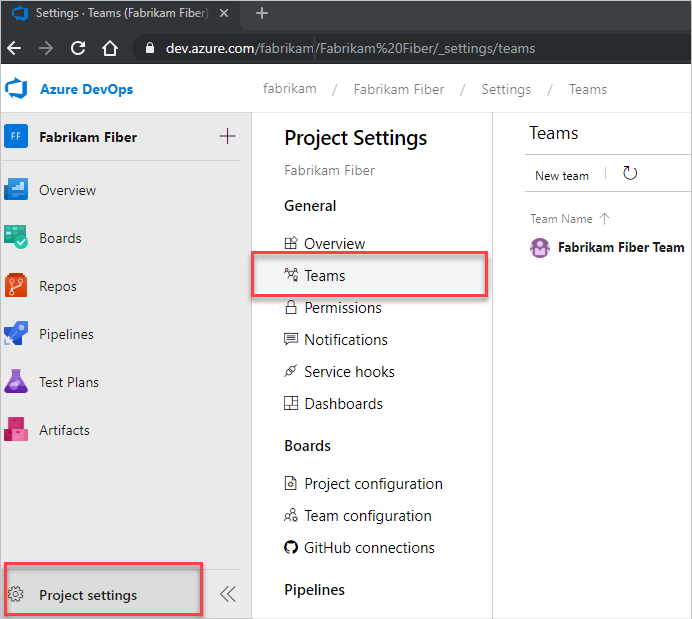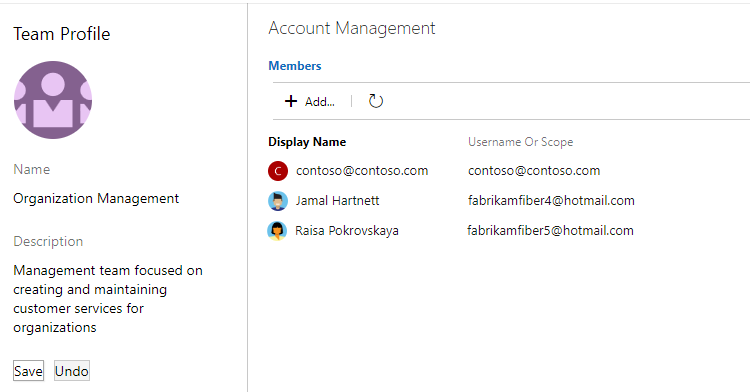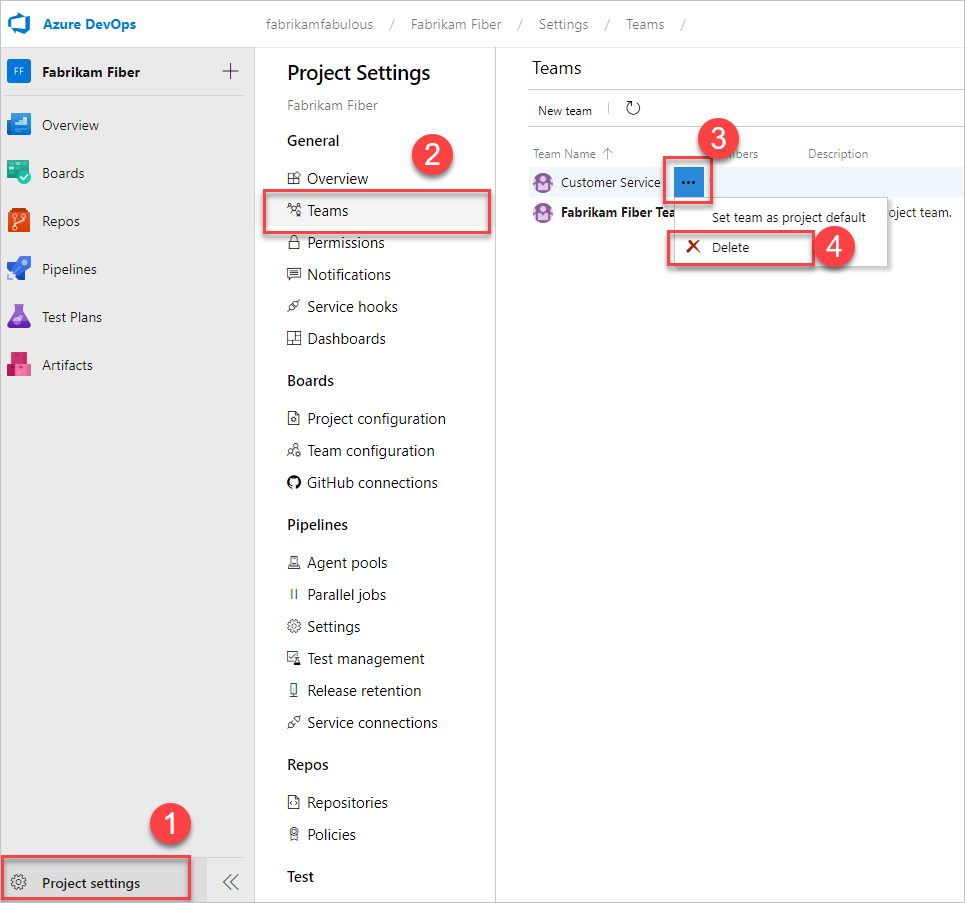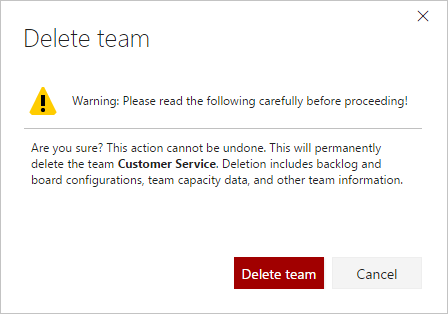Přejmenování nebo odebrání týmu
Azure DevOps Services | Azure DevOps Server 2022 – Azure DevOps Server 2019
Když se vaše organizace změní, budete možná muset tým přejmenovat nebo odebrat.
Při přejmenování týmu se nový název rozšíří v rámci Azure DevOps. Automaticky se přejmenují následující týmové artefakty:
- Týmová skupina zabezpečení
- Backlogy a panely týmu
- Týmové řídicí panely
Tip
Aktualizujte všechny dotazy, které odkazují na starý název skupiny zabezpečení týmu.
Když odeberete nebo odstraníte tým, odstraní se všechna jeho nastavení konfigurace. Mezi tato nastavení patří týmové řídicí panely, backlogy a panely. Data definovaná pro pracovní položky přiřazené týmu zůstanou beze změny. Po odstranění nemůžete obnovit konfigurace týmu.
Požadavky
- Pokud chcete přejmenovat tým, musíte být správcem týmu nebo členem skupiny Project Správa istrators.
- Pokud chcete odebrat nebo odstranit tým, musíte být členem skupiny Project Správa istrators.
Přejmenování týmu
Poznámka:
Pokud chcete povolit uživatelské rozhraní pro novou stránku Teams, přečtěte si článek Správa nebo povolení funkcí.
Na webovém portálu zvolte Nastavení projektu a otevřete Teams.
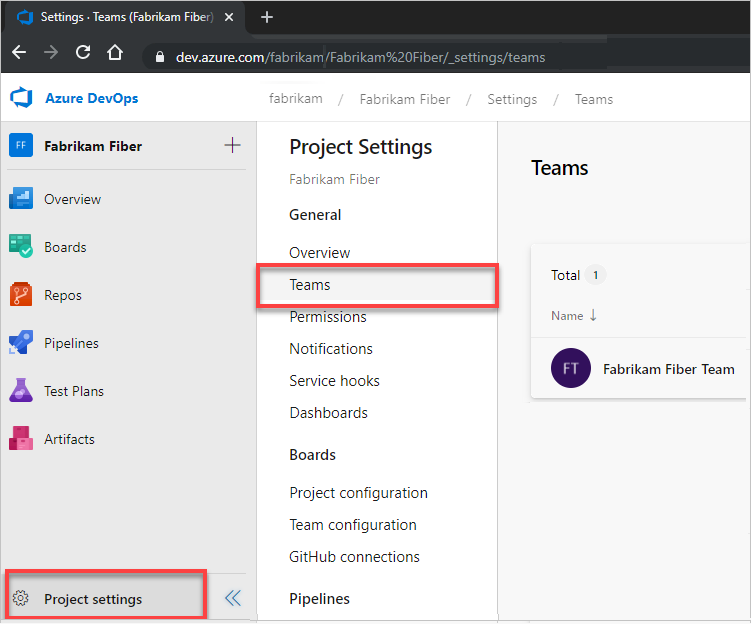
Zvolte tým, který chcete přejmenovat, a pak zvolte Nastavení.
V části Podrobnosti týmu zadejte nový název týmu. Volitelně můžete přidat nový popis.
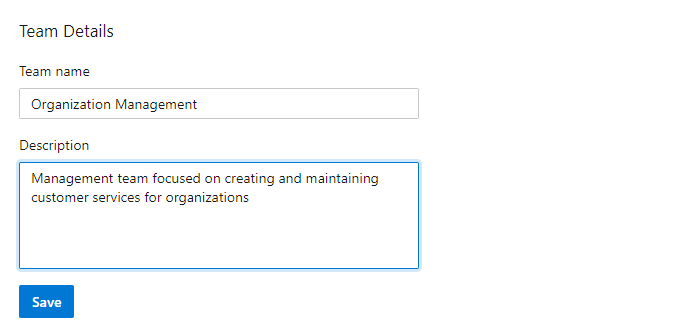
Vyberte Uložit.
Uživatelské rozhraní New Teams není podporováno pro Azure DevOps Server 2020 a starší verze.
Nastavení týmu jako výchozího
Po vytvoření projektu se vytvoří výchozí tým na základě názvu projektu.
Pokud chcete výchozí nastavení změnit, otevřete Project Nastavení> Teams, zvolte![]() Další možnosti vedle týmu, který chcete použít jako nové výchozí nastavení, a vyberte Nastavit tým jako výchozí.
Další možnosti vedle týmu, který chcete použít jako nové výchozí nastavení, a vyberte Nastavit tým jako výchozí.
Odstranění týmu
Můžete odstranit libovolný tým s výjimkou výchozího týmu. Pro projekt musí být definován alespoň jeden tým.
Důležité
Odstraněním týmu odstraníte všechna nastavení konfigurace týmu, včetně řídicích panelů, backlogů a panelů. Data definovaná pro pracovní položky přiřazené týmu zůstanou beze změny. Po odstranění nemůžete obnovit konfigurace týmu.
Poznámka:
Pokud chcete povolit uživatelské rozhraní pro novou stránku Teams, přečtěte si článek Správa nebo povolení funkcí.
Na webovém portálu zvolte Nastavení projektu a otevřete Teams , jak je znázorněno v předchozí části.
Zvolte tým, který chcete odstranit, a přejděte dolů do oddílu Odstranit tým. Zvolte Odstranit tým.
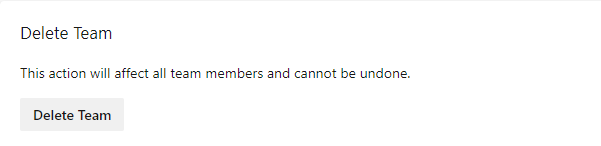
Kliknutím na Odstranit v potvrzovacím poli dokončete operaci odstranění.

Uživatelské rozhraní New Teams není podporováno pro Azure DevOps Server 2020 a starší verze.
Související články
Váš názor
Připravujeme: V průběhu roku 2024 budeme postupně vyřazovat problémy z GitHub coby mechanismus zpětné vazby pro obsah a nahrazovat ho novým systémem zpětné vazby. Další informace naleznete v tématu: https://aka.ms/ContentUserFeedback.
Odeslat a zobrazit názory pro